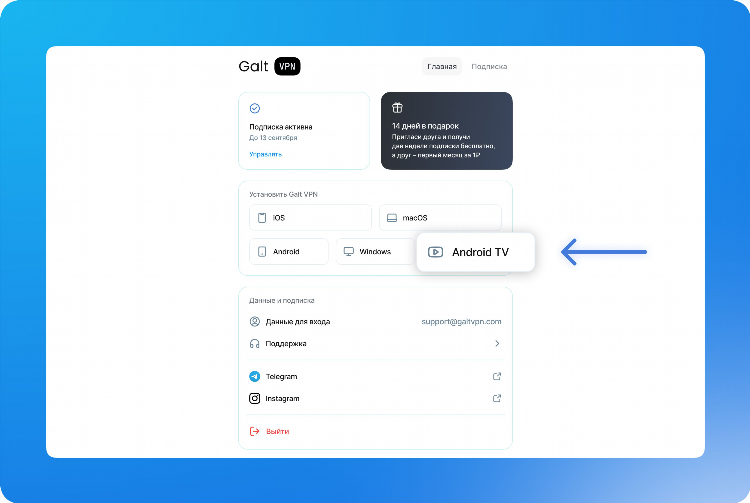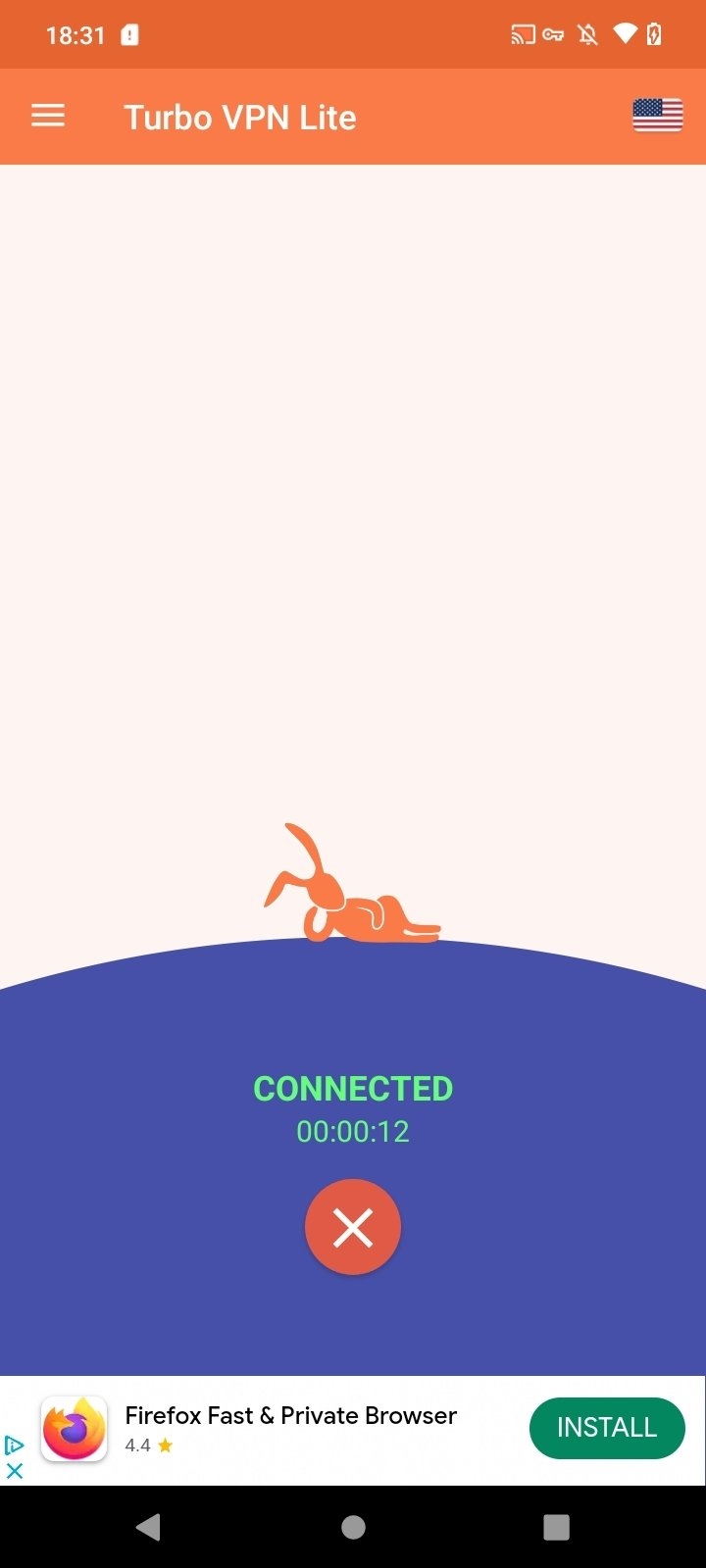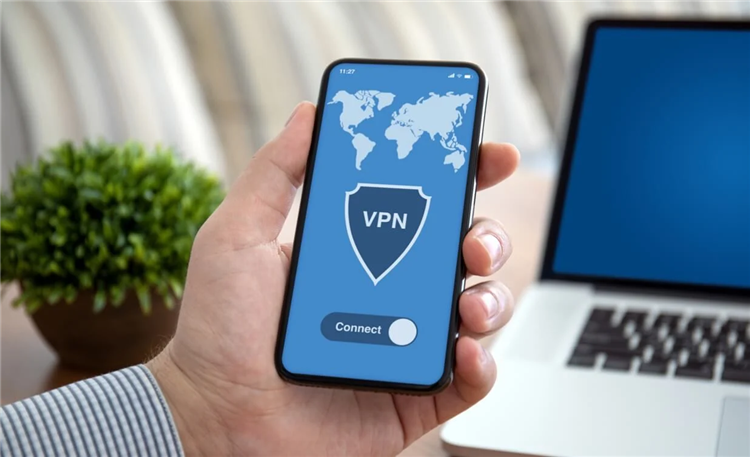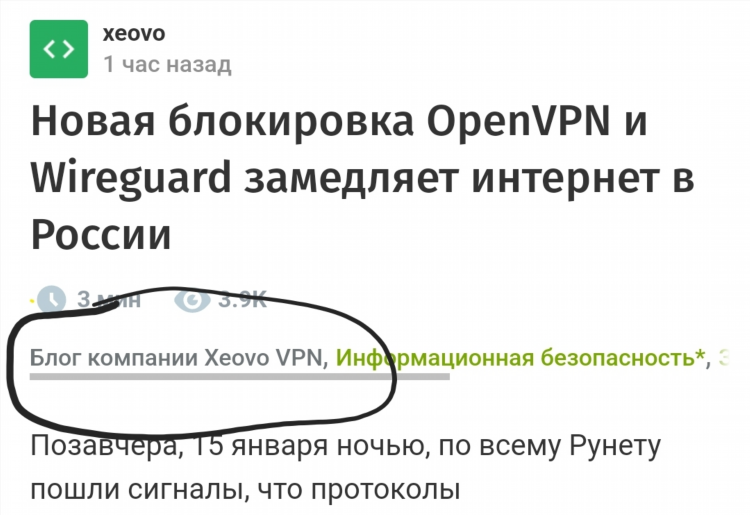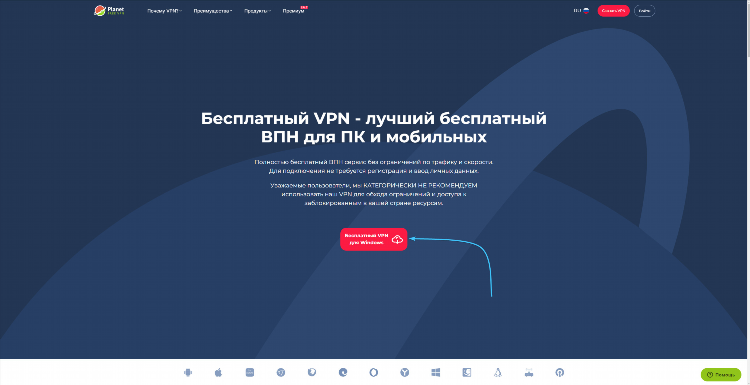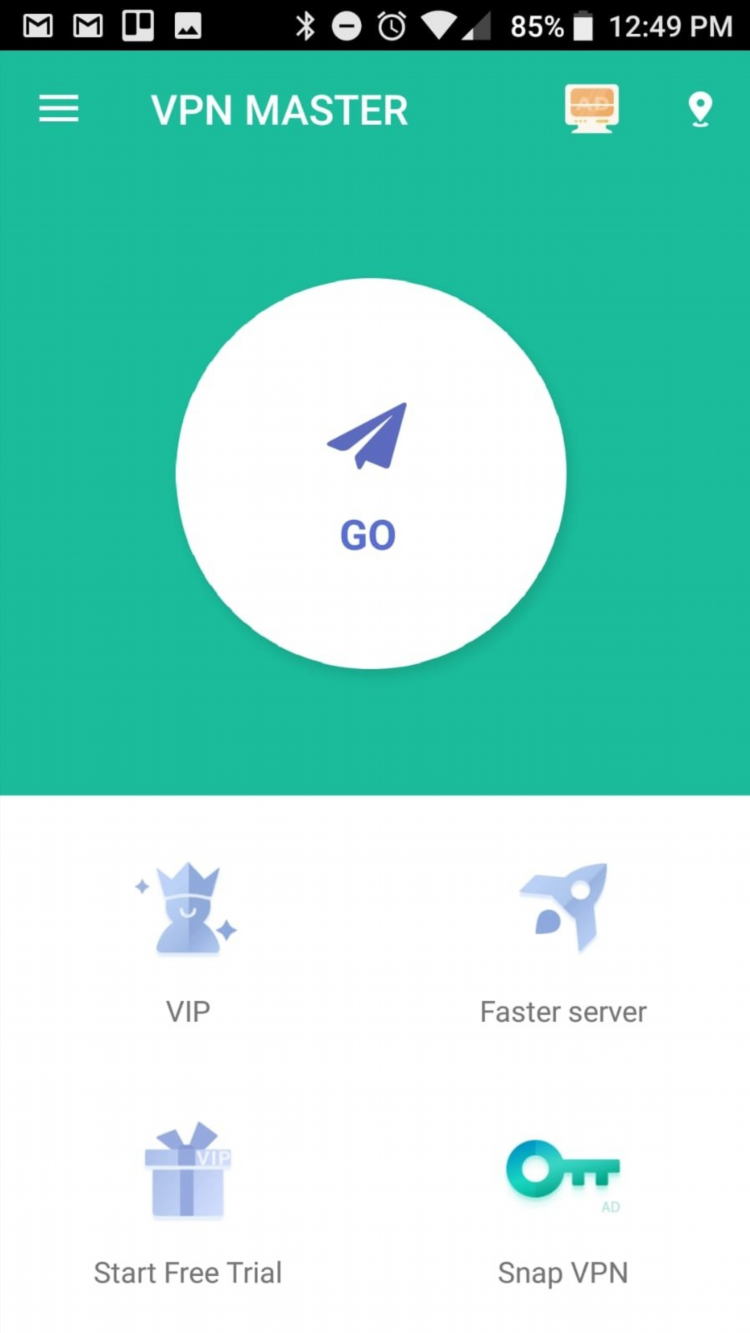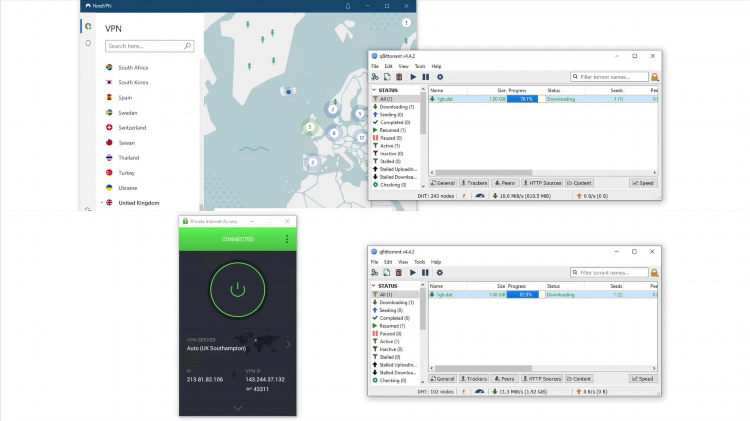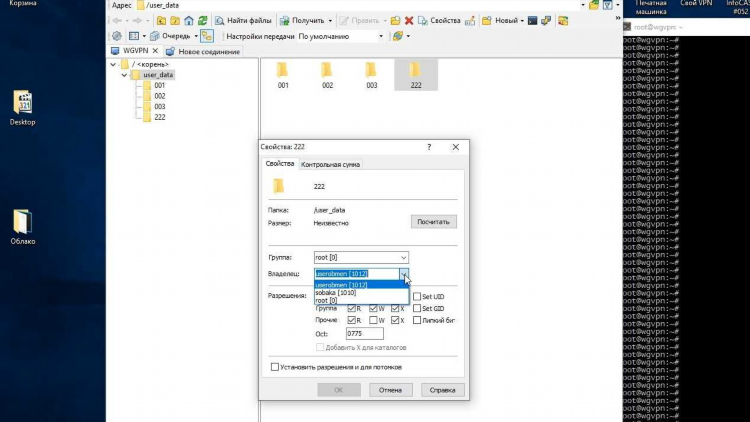
Как пользоваться VPN на ПК
Что такое VPN и зачем он нужен
VPN (Virtual Private Network) — это технология, позволяющая создать зашифрованное соединение между компьютером и удалённым сервером. Использование VPN обеспечивает конфиденциальность передаваемых данных, скрытие IP-адреса и обход географических ограничений.
Применение VPN актуально в следующих случаях:
-
безопасный доступ к публичным Wi-Fi-сетям;
-
защита от слежки и сборов данных в интернете;
-
получение доступа к сайтам, заблокированным в конкретном регионе.
Как пользоваться VPN на ПК: пошаговая инструкция
Выбор VPN-сервиса
Для начала необходимо выбрать надёжный VPN-сервис. Критерии выбора:
-
прозрачная политика конфиденциальности;
-
высокая скорость соединения;
-
поддержка различных протоколов шифрования (например, OpenVPN, WireGuard, IKEv2);
-
наличие приложений для Windows.
Популярные провайдеры VPN включают NordVPN, ExpressVPN, Surfshark, ProtonVPN и другие.
Установка программного обеспечения
После выбора VPN-провайдера необходимо:
-
Зарегистрироваться на официальном сайте сервиса.
-
Скачать клиент VPN для Windows.
-
Установить программу, следуя стандартным шагам установщика.
Настройка и подключение к VPN
После установки программы необходимо выполнить следующие действия:
-
Открыть VPN-клиент.
-
Ввести данные учётной записи (логин и пароль).
-
Выбрать сервер в нужной стране.
-
Нажать кнопку подключения.
В случае успешного соединения программа отобразит соответствующий статус (например, “Connected”).
Виды VPN-протоколов и их особенности
OpenVPN
Один из самых надёжных и универсальных протоколов. Использует SSL/TLS для ключевого обмена. Поддерживается большинством VPN-сервисов.
WireGuard
Современный протокол с упором на высокую скорость и эффективность. Обеспечивает быстрое подключение и низкую задержку.
IKEv2/IPSec
Подходит для устройств с нестабильным подключением. Обеспечивает автоматическое восстановление связи при обрывах сети.
Ручная настройка VPN через встроенные средства Windows
Windows позволяет настроить VPN без стороннего ПО. Для этого требуется:
-
Перейти в меню «Параметры» > «Сеть и Интернет» > «VPN».
-
Нажать «Добавить VPN-подключение».
-
Указать имя подключения, адрес сервера, тип VPN (например, L2TP/IPSec) и учётные данные.
-
Сохранить настройки и подключиться к VPN через системное меню.
Безопасность при использовании VPN
При работе с VPN важно соблюдать следующие меры:
-
Использовать только надёжные и проверенные сервисы;
-
Избегать бесплатных VPN без прозрачной политики конфиденциальности;
-
Включать функцию «Kill Switch», если она поддерживается, для защиты данных при обрыве соединения;
-
Обновлять программное обеспечение для защиты от уязвимостей.
Частые ошибки и способы их устранения
-
Ошибка подключения к серверу — проверить адрес сервера и сетевые настройки.
-
Медленное соединение — сменить сервер или выбрать другой протокол.
-
Блокировка VPN со стороны провайдера — использовать функцию обфускации (если доступна).
FAQ
Что делать, если VPN не подключается на ПК?
Следует проверить правильность введённых настроек, наличие интернет-соединения и попробовать сменить сервер или протокол.
Законно ли пользоваться VPN на ПК?
В большинстве стран использование VPN законно, однако запрещено применять его для противоправных действий.
Можно ли использовать бесплатный VPN на ПК?
Да, но бесплатные VPN часто имеют ограничения по скорости, трафику и функциональности. Рекомендуется использовать проверенные платные сервисы для максимальной безопасности.
Сохраняет ли VPN полную анонимность?
VPN повышает уровень конфиденциальности, но не обеспечивает абсолютной анонимности. Для повышения защиты данных рекомендуется комбинировать VPN с другими инструментами кибербезопасности.